الاشتراك وإلغاء الاشتراك
عندما يتعلق الأمر بإرسال أي رسالة تسويقية عبر واتساب، من المهم جدًا التأكد من أن لديك موافقة المستلم لتتمكن من إرسال الرسالة من البداية. وإلا، قد يقومون بحظر حسابك، وإذا استمر حدوث ذلك، تقع في خطر حظر حسابك من واتساب بالكامل.
كيفية جعل عملائك يختارون الاشتراك
إذا كان لديك قائمة بأرقام هواتف عملائك، وتريد تشغيل حملات ترويجية باستخدام تلك الأرقام، فمن المثالي أن تقوم بحملة أولية حيث تطلب منهم اختيار ما إذا كانوا على استعداد لتلقي هذه الرسائل. يمكنك إنشاء نموذج من قسم "إدارة النماذج" في علامة التبويب "التكاملات" في ماي أليس. يمكن أن يبدو النموذج على النحو التالي::
مرحبًا، شكرًا لك لأنك عميل مخلص لـ [اسم شركتك]. نخطط لإرسال رسائل ترويجية من خلال رقم واتساب الخاص بنا للتأكد من أن عملائنا المخلصين مثلك على علم دائمًا بكل صفقة رائعة نقدمها. هل تهتم بتلقي هذه الرسائل؟
أضف زرين "نعم" و "لا" وربط هذين الزرين بتسلسل في علامة التبويب الآليات لدينا. في تلك التسلسلات، أضف ردًا مناسبًا. على سبيل المثال، إذا اختار شخص ما "نعم"، أضف ردًا مثل: "شكرًا لموافقتك. نتطلع لاستمرارك معنا".
ثم استخدم كتلة "تعيين سمة" لتصنيف المستخدمين أساسًا بسمة. بالنسبة لأولئك الذين يختارون "نعم"، عيّن سمة "إلغاء الاشتراك" على "N" وبالنسبة لأولئك الذين يختارون "لا"، عيّن سمة "إلغاء الاشتراك" على "Y".
تأكد من استخدام سمة "opt_out" فقط وتعيين القيم على "Y" أو "N". إذا فعلت ذلك، من المرة القادمة، لن ترسل ماي أليس أي رسالة لهم أثناء بث رسائلك القادمة وترسل فقط لأولئك الذين يرغبون فعلاً في تلقيها
كيفية جعل عملائك يلغون الاشتراك
إذا كانت العملية أعلاه شيئًا تريد تجنبه، يمكنك تنفيذ هذه العملية في حملاتك العادية أيضًا والسماح لعملائك بإلغاء الاشتراك بعد تلقي الرسالة منك. وهذا يمنحهم خيارًا لتعيين تفضيلاتهم بدلاً من حظر حسابك مباشرة.
للقيام بذلك، تأكد من إضافة تذييل في نماذج رسائل واتساب التي تستخدمها في حملاتك. يمكن أن يكون التذييل على النحو التالي:
اكتب 'إيقاف' إذا كنت لا تريد تلقي هذه الرسائل اكتب 'إلغاء' الاشتراك' لإيقاف تلقي هذه الرسائل
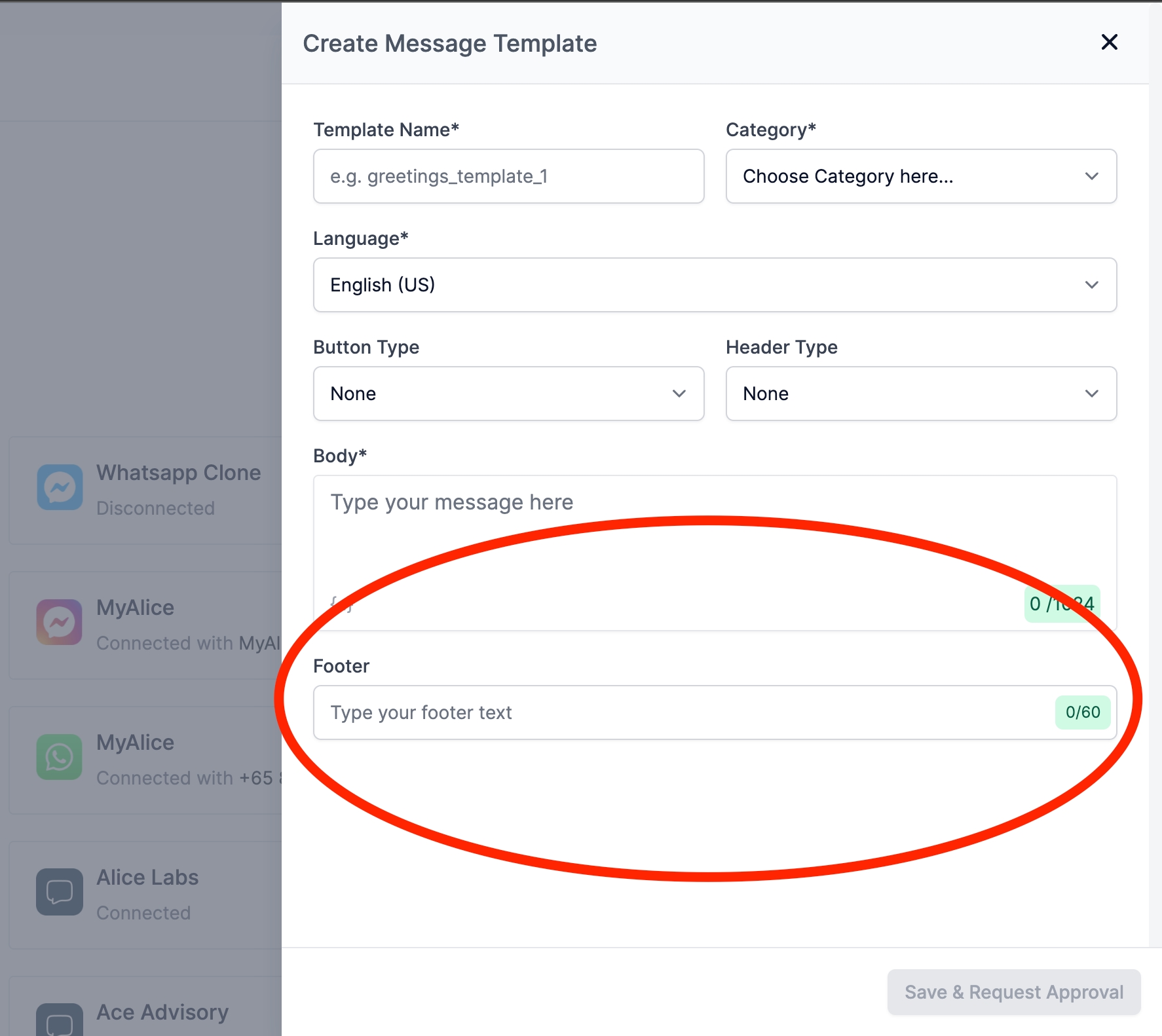
الخطوة التالية هي إنشاء تسلسل في علامة التبويب الآليات. هناك، يجب عليك إنشاء قاعدة "كلمة مفتاحية" بالكلمة المفتاحية (أي إيقاف أو إلغاء الاشتراك) التي استخدمتها في تذييل نموذجك.
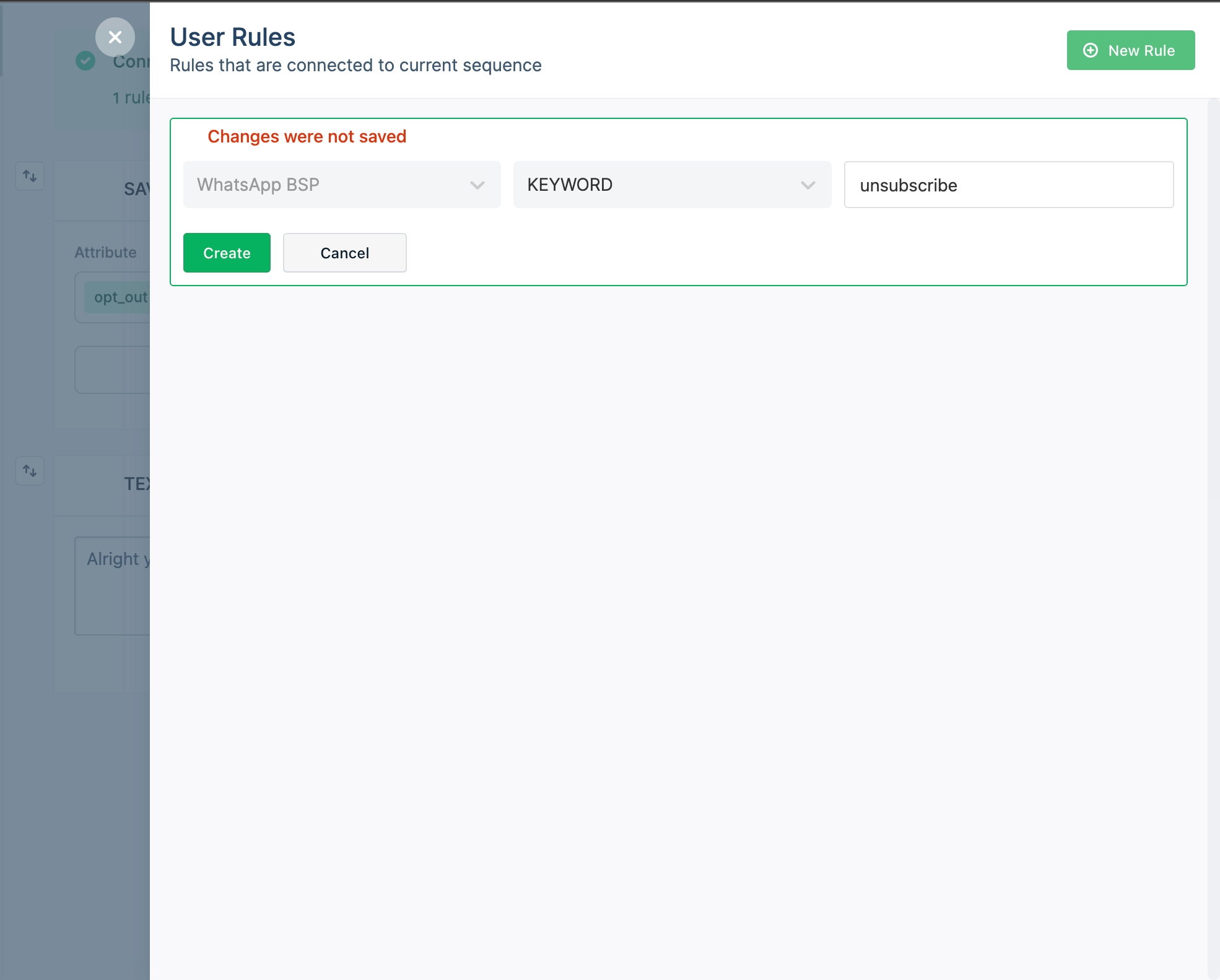
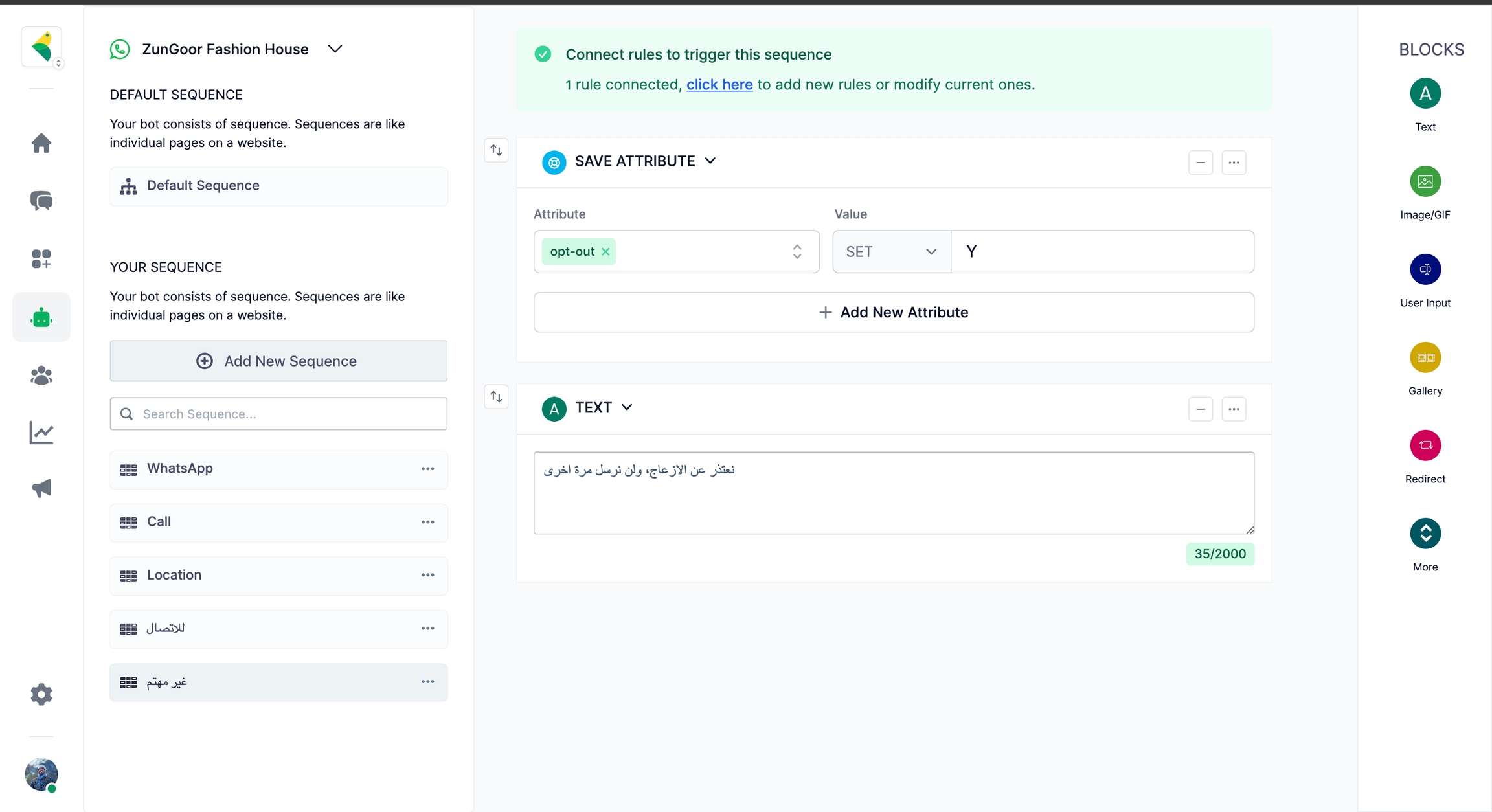
يمكنك إضافة كتلة "نص" برد يمكن أن يكون على النحو التالي:
حسنًا، لن تتلقى هذه الرسائل منا. شكرًا لوقتك!
الخطوة الأخيرة هي إضافة كتلة "تعيين سمة" بالسمة "إلغاء الاشتراك" والقيمة المعينة على "Y".
بمجرد الانتهاء، عندما يتلقى عملاؤك رسالة النموذج، سيتمكنون من إلغاء الاشتراك فيها بدلاً من حظر حسابك. وإذا فعلوا ذلك، لن ترسل ماي أليس أي رسالة إليهم أثناء بث رسائلك القادمة، حتى لو قمت بتحميل أرقامهم في قائمة المستلمين.
Last updated
Was this helpful?